استخدمت Apple اسم FileVault لتغطية تشفير القرص بالكامل (غالبًا ما يتم اختصاره إلى FDE) منذ نظام التشغيل Mac OS X 10.7 Lion في عام 2011. لسنوات، استخدم FileVault طريقة تشفير مكثفة للقراءة/الكتابة والتي استغرقت وقتًا طويلاً لتشفير محرك الأقراص الخاص بك لأول مرة ثم كان لها تأثير طفيف على الأداء بعد ذلك، على الرغم من أنه لم يكن ملحوظًا جدًا.
في المقابل، قدم FileVault ثلاث وسائل حماية مهمة ضد الوصول الفعلي إلى جهاز الكمبيوتر الخاص بك، ما يصل إلى ويتضمن شخصًا يهرب باستخدام جهاز Mac الخاص بك ويمتلك كل الوقت في العالم لكسبه وصول.
أولاً، أثناء الراحة (عند إيقاف التشغيل)، كان محرك أقراص Mac الخاص بك مشفرًا بالكامل. بدون امتلاك مفاتيح التشفير، المحمية بكلمة مرور حسابك، يمكن للمهاجم أن يحاول ذلك يمكنك اقتحامها مباشرةً أو استخراج محرك أقراص ثابتة (أو أحدث، Fusion Drives وSSDs)، ولكنها ستكون مقفلة تمامًا خارج.
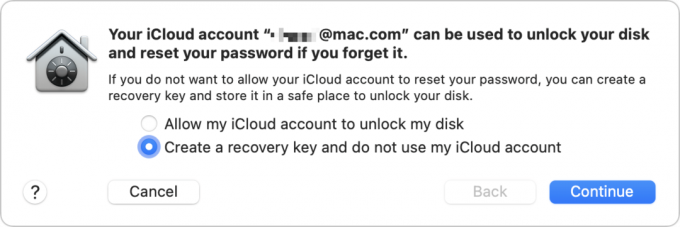
يؤدي تمكين FileVault إلى إضافة مستوى قوي آخر من الحماية لبدء تشغيل Mac.
مسبك
ثانيًا، لن يقوم macOS بإلغاء قفل محرك الأقراص لديك للوصول إليه عند بدء التشغيل بدون كلمة مرور حساب صالحة أو مفتاح استرداد مرتبط. أحد المتجهات التي لا يزال من الممكن استغلالها هو أنه إذا كنت تستخدم خيار Apple لتخزين مفتاح الاسترداد الخاص بك في الضمان في معرف Apple الخاص بك حساب، من المحتمل أيضًا أن يتمكن الشخص الذي يقوم باختراق حساب Apple ID الخاص بك من الوصول إلى مفتاح الاسترداد وإلغاء قفل جهاز Mac الخاص بك يقود. (من الناحية الفنية، مع تنشيط FileVault، يبدأ تشغيل جهاز Mac الخاص بك باستخدام RecoveryOS، وهو القسم الصغير الذي يساعدك أيضًا على إعادة تثبيت macOS أو التعافي من المشكلات الكبيرة.)
[لا يمكنك العثور على مفتاح الاسترداد الخاص بك؟ يرى "كيفية العثور على مفتاح استرداد FileVault في نظام التشغيل macOS". لست متأكدًا مما إذا كان لديك نسخة حالية من مفتاح الاسترداد؟ “هل مفتاح استرداد macOS FileVault الخاص بك محدث؟ وإليك كيفية التحقق.”]
ثالثًا، حتى بعد إلغاء قفل محرك الأقراص بنجاح والتمهيد إلى نظام التشغيل macOS بشكل صحيح، لا يزال لدى شخص ما أمان Mac العادي للوصول إليه: فهو يحتاج إلى كلمة مرور الحساب لتسجيل الدخول. على الرغم من اكتشاف برمجيات استغلال الثغرات في بعض الأحيان والتي تسمح للمهاجمين بتجاوز شاشة تسجيل الدخول، إلا أنها عادةً ما تكون كذلك قصيرة العمر — لأنها ذات قيمة في السوق الرمادية ثم تكتشفها شركة Apple وتصححها — ولا يمكن تفعيلها عن بعد في كل الأحوال. لا بد أن يكون لدى الشخص الذي لا يعمل جيدًا مثل هذا الاستغلال، و تم قفله ولكن تم تشغيله في جهاز كمبيوتر يعمل بنظام التشغيل macOS أمامهم.
بدءًا من أجهزة Intel Mac التي تتميز بشريحة T2 Security، قامت Apple ببناء التشفير في المستوى السفلي من نظام التشغيل macOS: وحدة التخزين الداخلية لبدء التشغيل هي دائماً مشفرة، ولا يمكنك إيقاف تشغيلها. وهذا هو نفسه مع جميع أجهزة Mac من سلسلة M من Apple. (إذا كنت تستخدم وحدة تخزين خارجية، فإن تمكين FileVault يؤدي أيضًا إلى تشفير وحدة التخزين، وهو ما يمكن أن يكون سريعًا جدًا باستخدام SSD حديث.)
بالنسبة لأجهزة Mac المجهزة بـ Intel T2 وجميع أجهزة Mac من السلسلة M، يضيف FileVault الحماية في الخطوة الثانية فقط. مع تعطيل FileVault على أجهزة Mac هذه، عند بدء تشغيل جهاز الكمبيوتر الخاص بك، يتم إلغاء قفل محرك الأقراص تلقائيًا ويكون جاهزًا للاستخدام من خلال تسجيل الدخول.
الناس لديهم احتياجات أمنية مختلفة. إذا لم تكن تخشى أبدًا أن يتم سرقة جهاز الكمبيوتر الخاص بك من قبل أي شخص يمكنه توظيف مستوى عالٍ من مهارات القرصنة - بما في ذلك وكالة حكومية - فربما لا تحتاج إلى تمكين FileVault. يضيف FileVault مستوى من المخاطر لأنه إذا كانت بيانات الحساب تالفة بطريقة أو بأخرى على نظام التشغيل RecoveryOS، فيجب أن يكون لديك مفتاح الاسترداد الخاص بك للعودة إلى جهاز Mac الخاص بك. (يرى "كيفية فتح قفل جهاز Mac الخاص بك باستخدام مفتاح الاسترداد وFileVault النشطين") أتلقى رسائل بريد إلكتروني بانتظام من الأشخاص الذين لا يمكنهم العثور على مفتاح الاسترداد الخاص بهم ولم يستخدموا حساب iCloud الخاص بشركة Apple لأسباب أمنية.
ومع ذلك، إذا كنت متأكدًا من قدرتك على الاحتفاظ بسجلات جيدة (أو الوثوق بضمان iCloud) وتريد التأكد من أن المسروقة أو لن يتخلى جهاز Mac الذي يتم الوصول إليه أبدًا عن بياناتك الخاصة وأسرارك الأخرى، حيث يوفر تمكين FileVault طبقة إضافية واحدة فقط من حماية.
مقالة Mac 911 هذه ردًا على سؤال أرسله قارئ Macworld ديريك.
اسأل ماك 911
لقد قمنا بتجميع قائمة بالأسئلة التي نطرحها بشكل متكرر، بالإضافة إلى الإجابات والروابط للأعمدة: اقرأ الأسئلة الشائعة الخاصة بنا لمعرفة ما إذا تم تغطية سؤالك. إذا لم يكن الأمر كذلك، فإننا نبحث دائمًا عن مشكلات جديدة لحلها! أرسل بريدك الإلكتروني إلى [email protected]، بما في ذلك لقطات الشاشة حسب الاقتضاء وما إذا كنت تريد استخدام اسمك الكامل. لن يتم الرد على كل سؤال، ولا نرد على البريد الإلكتروني، ولا يمكننا تقديم نصيحة مباشرة حول استكشاف الأخطاء وإصلاحها.
